Как сделать запись экрана на Android с помощью Root
- Зачем нужно записывать экран на Android
- В чем преимущество и недостаток корневой записи
- Лучшее программное обеспечение для записи экрана Android без рута
- Руководство по экрану записи Android с рутом
Существуют разные способы записи экрана Android на устройствах Android.
Однако, если вы еще не используете Android Lollipop, самый простой способ записи экрана на устройстве Android потребует выполнения некоторых предварительных требований, прежде чем вы сможете начать запись с помощью приложений, широко доступных в магазине Google Play.
Читайте дальше, чтобы узнать, каковы преимущества и недостатки рутирования вашего устройства Android и как записывать экран Android с помощью программных приложений.
Часть 1: Зачем нужно записывать экран на Android
Запись экрана на Android достигла апогея с тех пор, как Google представил запись экрана на Android после выпуска Android 4.4 Kit Kat.
Запись экрана на устройстве Android имеет множество различных применений.
- 1. Наиболее распространенное использование записи экрана на Android заключается в том, что кто-то хотел бы сделать видео с инструкциями, чтобы помочь кому-то.
- 2. Пользователь, который использует экран записи на Android, чтобы поделиться чем-либо, также может загружать свои видео на YouTube.
- 3. Пользователь также может поделиться прохождением игры.
- 4. Они могут записывать экран на Android, чтобы помочь кому-то с презентациями.
- 5. Дать кому-то программное обеспечение, используя советы и приемы.
Часть 2: В чем преимущества и недостатки корневой записи
Если вы искали свое устройство, работающее на Android, или, скажем, на самом Android в Интернете, возможно, вы придумали слово «Root» во время своего исследования.
Таким образом, в основном наличие root-доступа к вашему устройству Android просто означает, что у вас есть доступ к корням или основам программного обеспечения, которое было установлено на вашем устройстве Android. Это означает, что вы сможете вносить изменения в некоторые файлы базового уровня вашего устройства, иметь дополнительный контроль и разрешения для программ вашего устройства Android.
Укоренение вашего устройства Android означает, что у вас будут некоторые преимущества, но есть и некоторые недостатки рутирования вашего телефона.
Укоренение вашего Android-устройства – ПРЕИМУЩЕСТВА:
Укоренение вашего устройства Android имеет множество преимуществ из коробки, которые в основном включают следующее.
1. Приложения:
Вы можете установить некоторые специальные приложения, когда у вас есть root-доступ к вашему телефону. Под специальными приложениями мы подразумеваем такие приложения, которые невозможно установить и использовать, если у вас нет root-доступа к вашему устройству Android.
Некоторые из функций, которые могут выполнять такие приложения, включают:
– Запись экрана на Android.
– Использование точки доступа Wi-Fi вашего устройства без необходимости доплачивать за такие услуги вашему оператору сети.
– Установка приложений для записи экрана на устройство Android, которые могут удовлетворить ваши требования к записи экрана, не прибегая к другим «сложным» методам.
2. Освободите свой телефон:
Вы можете освободить память своего телефона, как внутреннюю память, переместив приложения на SD-карту, что обычно не работает на телефоне без root-доступа; а также оперативную память вашего телефона, ограничивая некоторые разрешения, которые приложения используют, когда они работают в фоновом режиме.
3. Таможенные ПЗУ:
Если вам нравится пробовать новые вещи и прочее, вы также можете установить множество различных типов пользовательских ПЗУ на базе Android. Это означает, что вы можете полностью изменить ОС, которую вы используете на своем устройстве Android, на другое ПЗУ на базе Android, созданное другими разработчиками, например, CyanogenMod и т. д.
Укоренение вашего Android-устройства – НЕДОСТАТКИ:
1. Аннулирование гарантии:
Прежде чем рутировать свое устройство Android, прежде всего следует помнить о том, что вы потеряете все гарантии, предоставляемые на такое устройство, как только вы «рутируете» свое устройство Android. Гарантия становится недействительной, как только вы рутируете свой телефон.
2. Риск образования кирпичей:
Существует потенциальный риск блокировки вашего Android-устройства. Хотя шансы на это сейчас довольно малы, поскольку после технологических достижений появились лучшие способы рутирования вашего устройства Android.
3. Настройки производительности:
Хотя основной целью рутирования вашего Android-устройства является повышение его производительности, но иногда, когда вы настраиваете свое устройство после рутирования вашего Android-устройства, это фактически снижает производительность. За этим может быть несколько причин.
Рутировать или не рутировать? Сравнение.
Для пользователей, которые не хотят подвергать свою жизнь риску, им не следует думать о рутировании своих телефонов. Это не принесет вам никакой пользы, если вы не рискуете.
Однако, если вам нравится исследовать вещь, которой вы владеете, и делать что-то интересное, и вы не беспокоитесь о каких-либо гарантиях, которые были предоставлены вашему устройству Android при его покупке, то Rooting действительно может предоставить вам бесконечные возможности узнать делать с вашим устройством. Самое главное, вы можете записывать экран на Android! это довольно интересно. Так что я бы сказал, дерзайте!
Часть 3: Лучшее программное обеспечение для записи экрана Android без рута
Android-рекордер Wondershare MirrorGo: Лучшее приложение для записи экрана на Android.
Whondershare MirrorGo – популярное программное обеспечение для записи Android. Пользователь Android может наслаждаться мобильными играми на своем компьютере, им нужен большой экран для больших игр. Также полный контроль за кончиками пальцев. Самое главное, вы можете записывать свой классический игровой процесс, делать снимки экрана в решающие моменты, делиться секретными ходами и обучать игре следующего уровня. Синхронизируйте и сохраняйте игровые данные, играйте в свою любимую игру где угодно.
Бесплатно загрузите программное обеспечение экрана записи Android ниже:

MirrorGo Android Recorder
Отразите свое устройство Android на своем компьютере!
- Play Android мобильные игры на вашем компьютере с помощью клавиатуры и мыши для лучшего контроля.
- Отправить и получить Сообщения используя клавиатуру вашего компьютера, включая SMS, WhatsApp, Facebook и т. д.
- Посмотреть несколько Уведомления одновременно, не поднимая трубку.
- использование программы на вашем ПК для полноэкранного просмотра.
- Запись ваш классический геймплей.
- Захват экрана в решающие моменты.
- Поделиться секретные ходы и учить игре следующего уровня.
Часть 4: Руководство по экрану записи Android с рутом
Если ваше устройство работает на Android 5.0 Lollipop, нет необходимости рутировать ваше устройство Android, чтобы записать экран на вашем устройстве. Однако, если вы используете Android 4.4 KitKat или JellyBean, вам придется рутировать свое устройство Android, чтобы сделать запись экрана для вашего устройства Android возможной и осуществимой. Вот руководство о том, как записать свой экран на Android после того, как вы рутировали свой телефон.
1. Рек. (Запись экрана):
Стоимость: Бесплатно (при условии покупок в приложении)
Требуется рут: Только для Android 4.4 Kit Kat. Не для Android 5.0+ Lollipop.
Это простое и удобное приложение для записи экрана для вашего Android-устройства. Нет необходимости иметь root-доступ к вашему телефону, если вы используете Android Lollipop или более позднюю версию на своем устройстве. Однако, поскольку мы обсуждаем способы записи экрана на устройстве Android с корневым доступом, это приложение, с помощью которого вы можете записывать экран на устройстве Android после рутирования своего телефона.
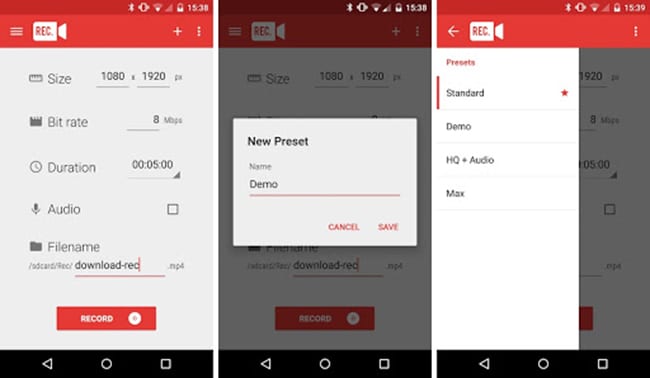
Рек. Приложение Android Screen Recorder имеет следующие функции:
- • 1. Нет необходимости быть привязанным к компьютеру во время записи.
- • 2. Более длительная запись экрана, со звуком – запись до 1 часа.
- • 3.Запись звука через микрофон.
- • 4. Сохраните ваши любимые конфигурации по умолчанию.
- • 5. Автоматически показывать касания экрана на протяжении всей записи.
- • 6. Встряхните устройство или просто выключите экран, чтобы остановить запись раньше времени.
2.Как использовать Рек. Запись экрана?
Шаг 1: Установите Рек. Устройство записи экрана
1.Go to Google Play Маркет и найдите «Rec. экранный рекордер.
2. Нажмите «Установить», и он будет загружен и установлен на вашем устройстве.
Шаг 2: Откройте приложение на своем телефоне
- • 1.Нажмите на значок приложения в разделе «Все приложения» на вашем Android-устройстве.
- • 2. Будет показано всплывающее уведомление, которое представляет собой управляющее приложение «Суперпользователь» с просьбой предоставить или запретить root-доступ к rec. приложение для записи экрана.
- • 3. Нажмите «Предоставить» во всплывающем уведомлении, и это предоставит root-доступ к Rec. Рекордер экрана. Приложение откроется и отобразит великолепный пользовательский интерфейс.
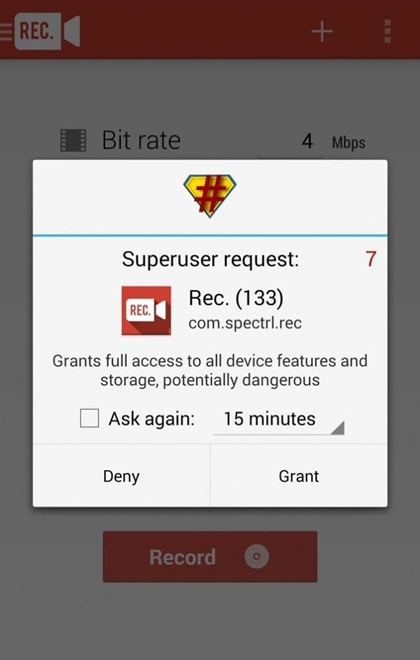
4. Теперь вы увидите следующую страницу настроек на вашем устройстве Android.
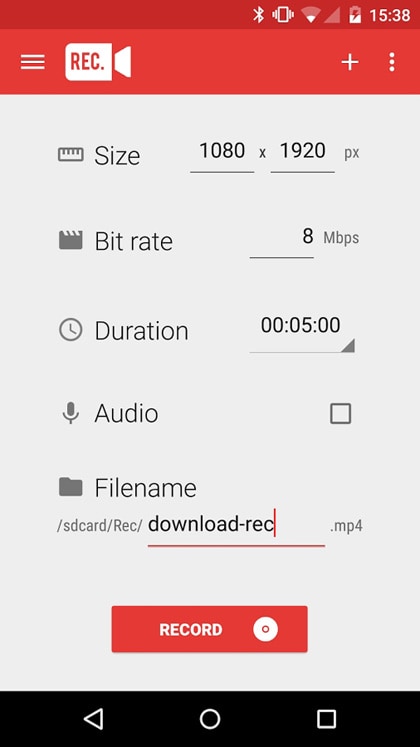
5. Настройте параметры в соответствии с вашими потребностями. И нажмите «Запись», теперь приложение начнет запись вашего экрана!
6. Вы также можете выбрать и создать новые «пресеты», где вы можете сохранить свою запись в соответствии с потребностями пользователя.
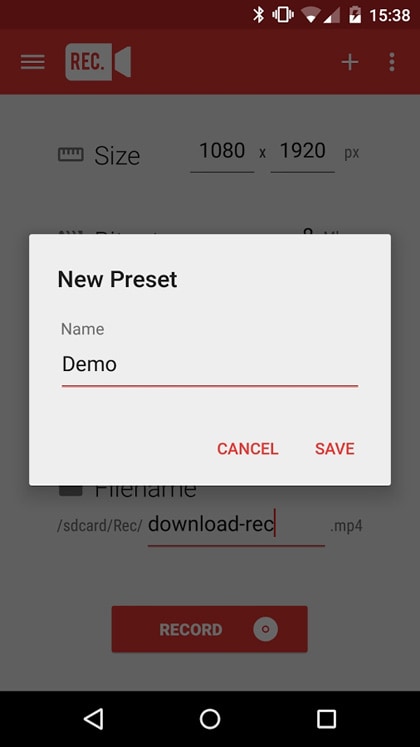
7. Пример пресетов показан на скриншоте ниже:
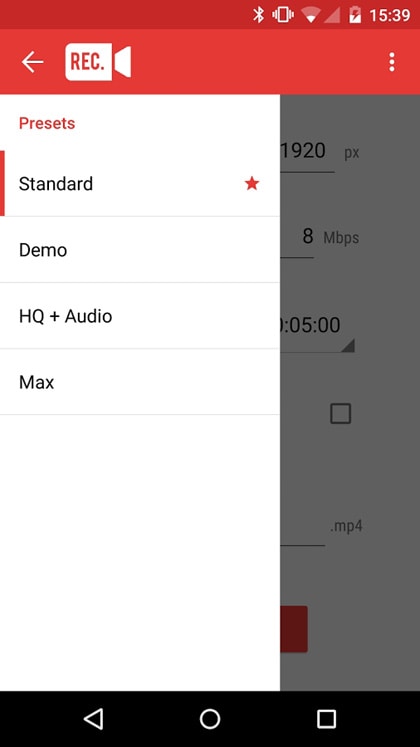
8. В верхней части экрана отображается интерфейс, показывающий, что экран записывается.
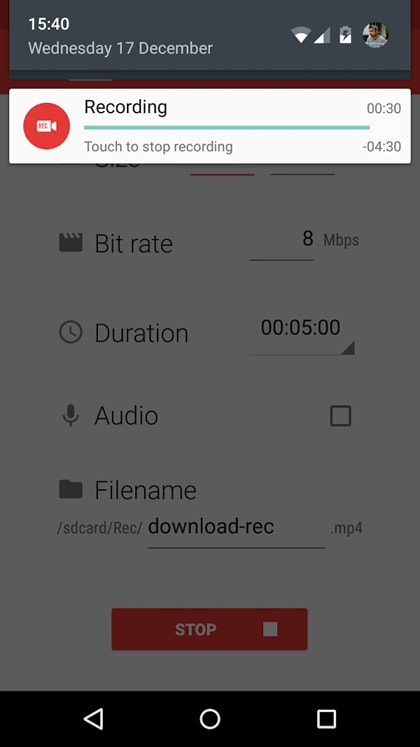
9. НАСЛАЖДАТЬСЯ!
Основные шаги:
- • 1. Получите root права на ваше устройство Android.
- • 2. Установите приложение из Google Play Маркет
- • 3. Предоставьте этому приложению для записи экрана root-доступ через суперпользователя.
- • 4. Наслаждайтесь!
последние статьи

